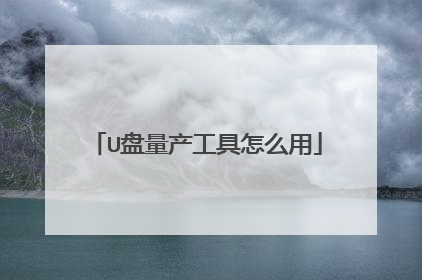万能u盘量产工具怎么用
一、安装万能U盘量产工具。 二、双击运行“万能版U盘量产工具”,从弹出的程序主界面中,点击“USB设备芯片检测”按钮,即可获得当前U盘的设备信息,其中PID和VID信息,可以查找与U盘相匹配的量产工具。 三、如果想对U盘执行量产操作,可以通过点击“U盘修复工具”按钮进入U盘量产界面。 四、确保在U盘插入电脑USB接口的前下,程序将弹出如图所示的“U盘修复”界面中,当U盘被正常识别后,点击对应项左侧的“C”按钮即可进入自动修复过程。 五、此外可以通过点击“U盘烧录修复工具”实现对U盘彻底的修复操作,即恢复出厂设置操作。此操作重要针对一些经“扩容”U盘进行修复,同时也可修复U盘无法被识别的问题。 六、还可以对U盘内容进行检测,以确保自己的U盘是否为“正品行货”。直接点击“U盘扩容检测工具”按钮,即可自动对当前U盘进行扩容检测。 补充资料:修复U盘故障。 1. 依次打开控制面板、管理工具、计算机管理、存储、磁盘管理,在文字“磁盘1”上单击右键,选择“初始化磁盘”,直接单击“确定”。初始化完成后,U盘的状态变成为“联机”状态。 2. 注意此时U盘的锁要处于打开状态,否则会出现如下提示:“由于媒体受写保护,要求的*作无法完成。”右边的白框上单击右键,选择“新建磁盘分区”,进入新建磁盘分区向导,直接单击 3. 下一步,选择分区类型(主磁盘分区、扩展磁盘分区或逻辑驱动器),一般选择主磁盘分区即可。 下一步-选择磁盘空间容量:一般使用默认大小。 下一步-指派一个驱动器号(或不指派)。 下一步-选择“按下面的设置格式化这个磁盘分区”设置格式化的形式(文件系统类型、分配单位大小、卷标)(不用选择快速格式化)。 4. 下一步-成功完成格式化向导。单击完成等待其格式化完成即可。 格式化完成后,U盘状态显示为“状态良好”,即大功告成。 5. 这种修复方法一般都能将U盘恢复。但是这种修复方法也有一个弊端,就是不能恢复U盘上原有的数据。如果U盘上原有的数据不是很重要,这种方法比较使用。如果U盘上有非常重要的文件,必须要恢复不可,建议去找专业公司。
下载了工具软件后,都会有详细的安装使用说明,认识汉字就能看明白,大白菜 ,电脑店,杏雨梨云,稳安快什么的很多很多,自己搜苏一下,很简单的
下载了工具软件后,都会有详细的安装使用说明,认识汉字就能看明白,大白菜 ,电脑店,杏雨梨云,稳安快什么的很多很多,自己搜苏一下,很简单的

工具量产U盘怎么使用
你好, 1、将U盘插上电脑,然后运行量产工具。2、量产工具会自动检测U盘的,显示U盘的信息以后,在量产设置选项输入PID与VID。 3、然后点击开始量产按钮,进行量产。

U盘如何进行量产?
给你说个我通常用的方法,首先你下载一个叫做ChipGenius的工具,在百度上搜下就能找到,把你的U盘插在机器上,通过ChipGenius工具检测下你的U盘的芯片是什么,然后再在百度上搜你查到的你的芯片的型号的量产工具,下载下来。然后你可以看看你下的这个工具怎么用,需要把你的U盘分区,多分出来一个自动播放的CD-ROM,你还要去下一个你需要的系统iso格式的文件,把你的这个系统文件在U盘分区设置成自动播放的时候加载进去,然后工具量产就行了。然后你的U盘就可以装系统了,插在电脑上开机就会从你的U盘启动,然后就能装系统,希望能对你有点帮助。如果你不明白你还是HI我一下,我给你讲清楚点。
其实U盘做量产就是重新擦鞋U盘的出厂信息,需要一个擦写工具和U盘的原始信息镜像文件. 通过量产得到的USB-CD/DVD-ROM了,这个稍微复杂一点,首先介绍下:【量产的好处】1. 安全:处理后,U盘上的光盘所在区域完全不可写,分区、病毒无法破坏!(要是你处理U盘的过程中不慎将病毒引入,那也是超级顽固的!)2. 兼容性好:由于各厂家主板在USB-HDD和USB-ZIP处理方式上的不同,常规方法制作的U盘启动盘,常常在这台电脑上可用,在另外一台电脑上又引导失败。而USB-CDROM模式不存在这个问题。3. 彻底解决了常规U盘启动后硬盘盘符混乱的问题。4. 和光盘相比,启动速度快。现在的电脑都支持USB 2.0模式启动,启动WINPE到桌面不超过一分钟。【量产的缺点】1、不是所有U盘都可以,取决于U盘主控芯片厂家是否提供该功能的量产工具;相信以后会越来越多。2、我写本文象征意义大于实际意义,主要是提供一种思路。3、目前网上下载的启动光盘没有考虑到这种启动方式,启动后可能出现一些错误,虽然几率很小。4、处理以后checkudisk就不能查看U盘信息(ID)了,有一些启动盘制作软件不能识别U盘。5、DOS下的USB驱动程序可能不支持处理后的U盘(但是你可以从U盘引导后使用),WIN PE没问题。【工具下载】(这里我介绍群联的量产)1、ChipGenius v2.7 USB设备芯片型号检测工具:http://bbs.wmzhe.com/viewthread.php?tid=553262、群联量产工具:http://bbs.wmzhe.com/viewthread.php?tid=554833、量产专用ISO镜像:http://bbs.wmzhe.com/viewthread.php?tid=55598(其实任何一个系统都可以,只要是ISO的镜像文件)!修正补充:注意:如果量产之前U盘没有格式化;请把那个预先格式化的勾打上;有些U盘量产不成功;就是没有预先格式化!(切记)群联的芯片不错,量产后光启成功率是目前芯片中最大的。最新的UP14~UP16序列号为24位,应该使用1.03版本来量产。先用模式3不挂ISO映像文件量产一下,再用模式21正常量产即可。用PS2233_v1.03.00量产时,PNP设备ID: VID 和PID不能更改,按原来的 VID = 0DD8 PID = 1000进行量产就不会出错!再补充一个小细节:就是在"F1-1"的选项里 如果和在右下方勾选了Preformat项之后,在量产的时候,会中途弹出“确定”的对话框提示,这时不要点确定,而是要拔下U盘然后再插入后点“确定”然后再等一会就会变成绿色的了。我的是8G金士顿U盘。第一次量产成功。其上是我量产U盘的参考文(内容经过我修改过),内容很详细,基本能解决问题了,其实本人认为不管那款U盘,只要能找到对应的量产工具基本上都能量产,但是量产方式可能不一样,像我自己就有2个金士顿U盘,但是芯片组是不一样的,所以用的量产工具就肯定也不一样,我1G的U盘芯片组是micov迈科微的,这个量产很简单,只有一个设置页面如图:这里面设置基本不用改动什么就只有设置2个分区这个地方改下,拖动流动条到一定位置,可以设置分区大小,(这里分区一选择CD-ROM,大小一定要大于等于你的ISO文件大小)ISO选择你要的那个系统ISO文件,分区二设置为可移动盘。看了后觉得很简单吧,自己尝试试下吧,反正现在U盘便宜,量产坏了还可能有机会修复的哦,本文仅供参考更多的关于电脑和网络的问题请到中关村在线-硬件论坛交流分享: diybbs.zol.com.cn 希望以上信息对你有所帮助
其实U盘做量产就是重新擦鞋U盘的出厂信息,需要一个擦写工具和U盘的原始信息镜像文件. 通过量产得到的USB-CD/DVD-ROM了,这个稍微复杂一点,首先介绍下:【量产的好处】1. 安全:处理后,U盘上的光盘所在区域完全不可写,分区、病毒无法破坏!(要是你处理U盘的过程中不慎将病毒引入,那也是超级顽固的!)2. 兼容性好:由于各厂家主板在USB-HDD和USB-ZIP处理方式上的不同,常规方法制作的U盘启动盘,常常在这台电脑上可用,在另外一台电脑上又引导失败。而USB-CDROM模式不存在这个问题。3. 彻底解决了常规U盘启动后硬盘盘符混乱的问题。4. 和光盘相比,启动速度快。现在的电脑都支持USB 2.0模式启动,启动WINPE到桌面不超过一分钟。【量产的缺点】1、不是所有U盘都可以,取决于U盘主控芯片厂家是否提供该功能的量产工具;相信以后会越来越多。2、我写本文象征意义大于实际意义,主要是提供一种思路。3、目前网上下载的启动光盘没有考虑到这种启动方式,启动后可能出现一些错误,虽然几率很小。4、处理以后checkudisk就不能查看U盘信息(ID)了,有一些启动盘制作软件不能识别U盘。5、DOS下的USB驱动程序可能不支持处理后的U盘(但是你可以从U盘引导后使用),WIN PE没问题。【工具下载】(这里我介绍群联的量产)1、ChipGenius v2.7 USB设备芯片型号检测工具:http://bbs.wmzhe.com/viewthread.php?tid=553262、群联量产工具:http://bbs.wmzhe.com/viewthread.php?tid=554833、量产专用ISO镜像:http://bbs.wmzhe.com/viewthread.php?tid=55598(其实任何一个系统都可以,只要是ISO的镜像文件)!修正补充:注意:如果量产之前U盘没有格式化;请把那个预先格式化的勾打上;有些U盘量产不成功;就是没有预先格式化!(切记)群联的芯片不错,量产后光启成功率是目前芯片中最大的。最新的UP14~UP16序列号为24位,应该使用1.03版本来量产。先用模式3不挂ISO映像文件量产一下,再用模式21正常量产即可。用PS2233_v1.03.00量产时,PNP设备ID: VID 和PID不能更改,按原来的 VID = 0DD8 PID = 1000进行量产就不会出错!再补充一个小细节:就是在"F1-1"的选项里 如果和在右下方勾选了Preformat项之后,在量产的时候,会中途弹出“确定”的对话框提示,这时不要点确定,而是要拔下U盘然后再插入后点“确定”然后再等一会就会变成绿色的了。我的是8G金士顿U盘。第一次量产成功。其上是我量产U盘的参考文(内容经过我修改过),内容很详细,基本能解决问题了,其实本人认为不管那款U盘,只要能找到对应的量产工具基本上都能量产,但是量产方式可能不一样,像我自己就有2个金士顿U盘,但是芯片组是不一样的,所以用的量产工具就肯定也不一样,我1G的U盘芯片组是micov迈科微的,这个量产很简单,只有一个设置页面如图:这里面设置基本不用改动什么就只有设置2个分区这个地方改下,拖动流动条到一定位置,可以设置分区大小,(这里分区一选择CD-ROM,大小一定要大于等于你的ISO文件大小)ISO选择你要的那个系统ISO文件,分区二设置为可移动盘。看了后觉得很简单吧,自己尝试试下吧,反正现在U盘便宜,量产坏了还可能有机会修复的哦,本文仅供参考更多的关于电脑和网络的问题请到中关村在线-硬件论坛交流分享: diybbs.zol.com.cn 希望以上信息对你有所帮助

教你U盘量产工具的使用?
首先,下载并解压U盘量产工具,打开SMIMPTooL.exe软件 插入U盘点击扫描点击确定进入配置,选择速度优先(也可以选择容量优先),其他默认设置。要制作CDROM启动盘,就不用修改要恢复CDROM盘的容量,也不用修改。点击“开始” 量产成功。
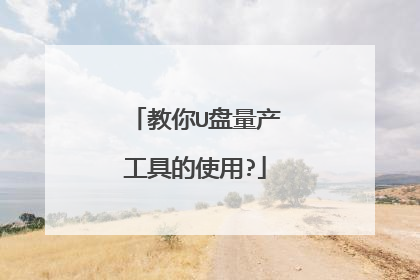
U盘量产工具怎么用
步骤简介用U盘量产工具可以把U盘分为好两个或者多个分区,每一个分区都可以以不同的磁盘格式存在。不同的U盘量产方法不同。现在我以MFPT1167量产工具为例来演示。 工具/原料MFPT量产工具 方法/步骤首先下载此量产工具,请各位在百度中搜索下载 ,过程不再赘述。下载之后开始安装软件,有两种语言可以选择,中文和英文。在安装的过程中会有一个选择驱动的步骤,你如果搞不清楚可以直接选择默认的选项,点击确定即可。进入软件主界面时,如果你已经插入U盘,在此软件的蓝色区域就会显示出你的U盘来。当然现在还不能开始量产,还需要进行一番设置。点击图中的区域的设置按钮,进入相关的参数的设置操作。在设置界面中,在分区设置一栏中,会有分区的具体设置,包括分区的大小,卷材和文件系统,你可以根据自己的需要来区别设置,比如你要分出一个usbrom的分区来作为光驱使用,那么你就点选启用,然后点选自动,然后找一个iso格式的系统镜像加载到程序当中。当一切设置完成之后,点击保存关闭此设置界面。当我们把一切都设置好了以后,就可以开始量产了,点击程序左上角的开始按钮或者直接按键盘的空格键就可以开始量产,量产过程中千万不要拔除U盘或者断电,否则不但会量产失败,还有可能使U盘报废。 注意事项请谨慎操作,因为稍有不慎都有可能导致U盘报废。